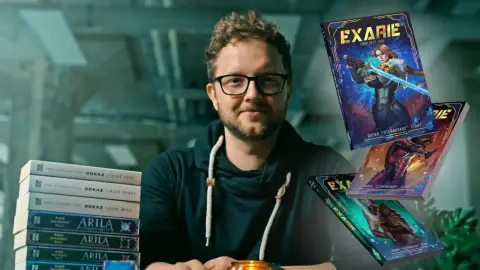Myš Logitech MX Master 3S a klávesnice MX Mechanical – parádní kombo | Kapitola 6
Seznam kapitol
Některé produkty se stávají světoznámou legendou už od prvotního uvedení na trh. O to hůře se u jejich dalších generací hledají nějaká zásadní vylepšení, která by stávající uživatele přesvědčila o nutnosti upgradu. Přesně toto je případ počítačové myši Logitech MX Master. Podíváme se, jak se povedla její čtvrtá generace a jak jí to šlape ve spolupráci s parádní mechanickou klávesnicí MX Mechanical.
Pro připojení a manuální výběr až tří počítačů slouží speciální klávesy Easy-switch 1 až 3, umístěné nad trojicí klasických kláves Insert / Home / Page Up. Proces připojení nového počítače se aktivuje podržením vybrané klávesy po dobu 3 sekund a režim aktivace připojení je následně indikován rychlým blikáním klávesy. Po připojení počítače se klávesa na chvíli rozsvítí dlouhým nepřerušovaným světlem a poté zhasne.

Obvyklou samostatnou kontrolku postrádá také klávesa Num Lock (symbol zámku s jedničkou), přičemž stav této funkce si nemáme šanci letmým podhledem nijak ověřit. Dozvíme se jej pouze z dialogového okna, krátce zobrazeného na monitoru po stisku klávesy.
V horní řadě numerické části klávesnice máme zajímavou čtveřici funkčních/mediálních kláves. První zleva slouží ke spuštění programu Kalkulačka. Vedlejší klávesa po stisku shodí všechna otevřená okna programů do spodní lišty a zobrazí Plochu. Alternativně tato klávesa zastupuje funkci Scroll Lock, indikovanou krátkým dialogem na monitoru. Třetí klávesa se symbolem lupy otevírá dialogové okno Hledání a poslední čtvrtou klávesou se symbolem zámku lze rychle uzamknout počítač.
Společné funkční/mediální klávesy F1 a F2 slouží ke změně jasu obrazu, F3 a F4 mění intenzitu podsvícení klávesnice. Tmavším odstínem je zvýrazněna čtveřice zajímavých kláves F5 až F8. Klávesa F5 je primárně určena k aktivaci funkce diktování textu (pro češtinu není k dispozici), klávesa F6 po stisku otevře paletu emotikonů (emoji), kaomotikonů (kaomoji) a symbolů, které lze pohodlně vložit do dokumentu. Klávesu F7 jsem si hned oblíbil, neboť supluje chybějící Print Screen tím, že spustí funkci Výstřižky, v níž lze hned zpracovat snímek celé obrazovky, nebo jen její vybrané části. Klávesa F8 pak snadno zapíná a vypíná mikrofon.

Klávesa F12 zapíná a vypíná reproduktory, sousední dvojice tmavších kláves zesiluje a zeslabuje zvuk reproduktorů. Levé tlačítko z této dvojice (se symbolem žárovky) při současném stisku klávesy Fn cyklicky přepíná mezi šesti režimy podsvícení klávesnice. Ve výchozím režimu „Static“ svítí všechny klávesy trvale stejnou intenzitou, režim „Contrast“ zvýrazní osvětlení tmavších kláves na úkor těch světlejších. Další čtyři režimy jsou dynamické a dle mého názoru zcela zbytečné. Režim „Breathing“ plynule cyklicky rozsvěcuje a zhasíná osvětlení kláves, režim „Waves“ vytváří světelnou vlnu probíhající zleva doprava. Režim „Reaction“ rozsvěcí jen právě stisknuté klávesy a poslední režim „Random“ rozsvěcí a vzápětí zhasíná náhodné klávesy. Jsem přesvědčen, že většina uživatelů zůstane trvale u výchozího režimu.
Když jsem v předchozím odstavci mluvil o stejné intenzitě podsvícení kláves ve výchozím režimu, tak to nebylo úplně přesné. Ve skutečnosti má klávesnice zabudován senzor intenzity okolního osvětlení, podle něhož sama nastavuje jas podsvícení tak, aby její klávesy byly za všech okolností dobře čitelné, aby příliš neoslňovaly a také aby zbytečně nevybíjely baterii. Pokud má okolní světlo intenzitu nad 200 luxů, osvětlení je vypnuto. V rozmezí 100–200 luxů se osvětlení spustí na výchozí úrovni 50 %. Pokud se setmí pod 100 luxů, intenzita osvětlení se sníží na 25 %. Intenzitu osvětlení lze dále upravovat až do 100 % pomocí funkčních/mediálních tlačítek F3 a F4.
Než jsem přišel na ten senzor ukrytý v otvoru kontrolky baterie, domníval jsem se, že testovaná klávesnice je vadná. Za běžných světelných podmínek letního dne jsem se pokoušel osvětlení kláves aktivovat, ale marně. Klávesnice mně dialogovým oknem stále hlásila, že podsvícení je vypnuto a já nenašel nic, čím by se dalo spustit. Jakmile jsem však zakryl čidlo světelného senzoru, osvětlení se hned aktivovalo. Rozdíl mezi rozsvícenou a zhasnutou klávesnicí vidíme na následujícím obrázku.

Klávesy jsou vyrobeny tak, aby funkční symboly ve spodní polovině klávesy (funkce aktivované současným stiskem klávesy Fn) svítily oproti primárním symbolům v horní půli nižší intenzitou. V šeru je to velmi příjemné a klávesnice je tak přehlednější.
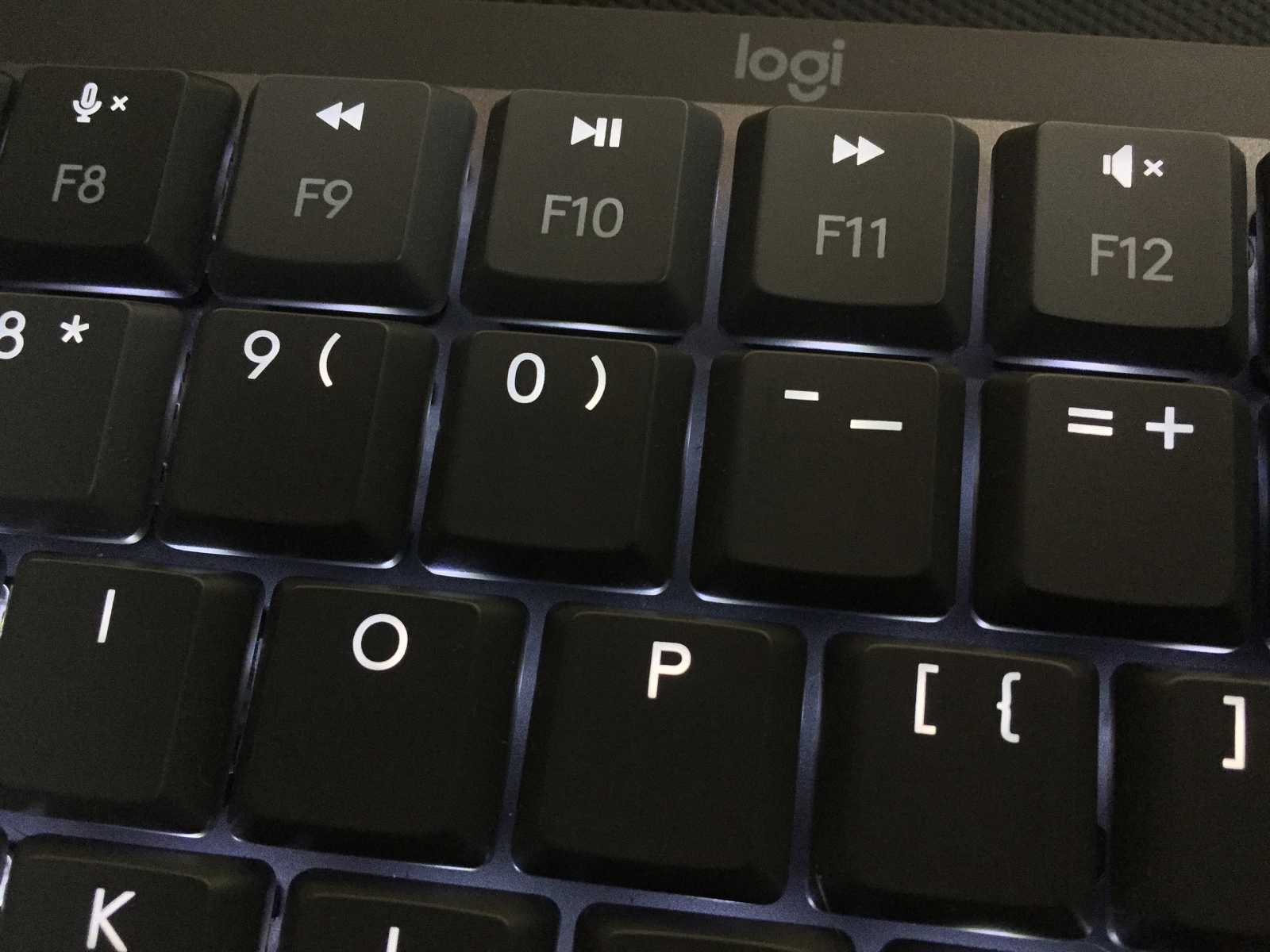
Světlo pronikající zespod kláves je poměrně dobře potlačeno, od plechu na těle klávesnice se příliš neodráží, nesnižuje tak kontrast osvětlení kláves a z žádného směru pohledu uživatele neoslňuje.

Osvětlení kláves, které je rozhodně největším žroutem elektrické energie, má ještě jednu zajímavou vlastnost. Aktivuje se totiž snímačem přiblížení ruky až v okamžiku, kdy položíme ruce nad klávesy. Jakmile je poté oddálíme, po několika sekundách se osvětlení vypne, aby tak šetřilo baterii. Trvalé spuštění osvětlení aktuálně nepoužívané klávesnice není možné.
Pomocí přijímače Logi Bolt je klávesnice plně kompatibilní s operačními systémy Windows 10 a výše, nebo macOS 10.15 a výše. Základní funkce bez podpůrného software poskytne také v operačních systémech Linux a Chrome OS. Kromě výše uvedených operačních systémů poskytne klávesnice skrze Bluetooth Low Energy základní funkce dokonce v iOS 14 a výše, iPadOS 14 a výše, nebo také v Androidu.